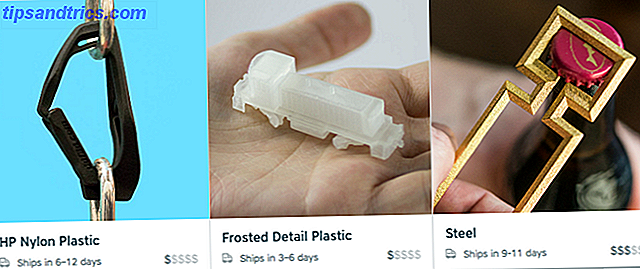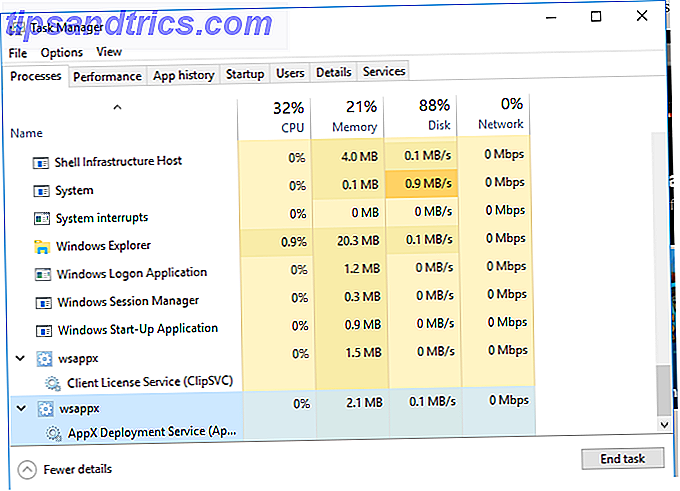
Si alguna vez se desplazó por la lista de procesos que se ejecuta en el Administrador de tareas, es posible que haya encontrado una entrada llamada WSAPPX . Es notable por dos razones: su extraño nombre puede levantar sospechas, y a menudo usa mucha CPU. Cómo arreglar el alto uso de CPU en Windows Cómo arreglar el alto uso de CPU en Windows Si los ventiladores de tu computadora alcanzan velocidades altas, es una señal de que tu CPU está completamente cargada. Al mismo tiempo, su computadora puede disminuir la velocidad. Eso es molesto, especialmente si no estás haciendo nada. Lea más y recursos de disco.
Estamos aquí para explicarle qué es el proceso WSAPPX, para qué sirve y cómo puede manejar su alto uso de disco y CPU.
¿Qué es WSAPPX?
WSAPPX es un proceso que maneja las nuevas aplicaciones universales. ¿Está confundido por la terminología de la aplicación de Windows? ¿Está confundido por la terminología de la aplicación de Windows? ¿Alguna vez se preguntó cuál es la diferencia entre una aplicación, programa o software? ¿O si la aplicación de Windows es metropolitana, moderna, universal o simple? No estas solo. Vamos a aclarar las cosas! Lea más y Microsoft Store (anteriormente Windows Store) en Windows 8 y 10. Como estas aplicaciones modernas / universales no existían en Windows 7 y versiones anteriores, no verá este proceso en esas versiones de Windows.
Puede encontrarlo abriendo el Administrador de tareas (presione Ctrl + Shift + Esc ). Seleccione la pestaña Procesos y desplácese hasta la parte inferior.
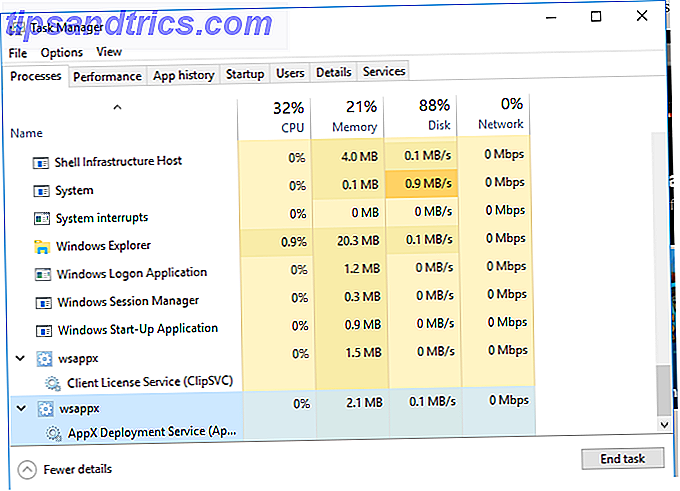
El proceso incluye dos subprocesos que puede ver al expandirlo en el Administrador de tareas. En Windows 8, hay un subproceso llamado WSService o Windows Store Service . Encontrará un proceso esencialmente idéntico en Windows 10 como ClipSVC, abreviatura de Client License Service .
Tanto Windows 10 como Windows 8 también incluyen AppXSVC, AppX Deployment Service .
¿Qué hacen estos procesos?
Todo esto suena complicado, pero realmente no es así. De acuerdo con sus entradas en el panel de Servicios, ClipSVC y WSService "brindan soporte de infraestructura para la tienda de Microsoft". Si las deshabilita, las aplicaciones de la tienda no funcionarán, porque estos procesos manejan las licencias. Están diseñados para proteger contra la piratería para las aplicaciones de la Tienda Windows (si tal cosa existe).
El otro proceso, AppXSVC, funciona para implementar aplicaciones. Esto significa que se ejecuta cada vez que instala, elimina o actualiza una aplicación de la tienda. Su nombre proviene de la extensión de archivo para aplicaciones de la tienda, AppX . Por el contrario, el software de escritorio tradicional normalmente se ejecuta desde un archivo ejecutable que termina en EXE .
Al igual que las aplicaciones de Android (con la extensión de archivo APK ), puede tomar los archivos de AppX desde cualquier lugar y cargarlos en su PC Cómo descargar aplicaciones en Windows 8 y 10 Cómo descargar aplicaciones en Windows 8 y 10 Windows Store no es el único lugar donde puedes obtener aplicaciones universales. Le mostramos cómo instalar aplicaciones de fuentes externas usando PowerShell o el menú Configuración. Lee mas . Sin embargo, hacer esto podría abrirle malware si no tiene cuidado.
Debido a que estos subprocesos se ejecutan bajo el proceso WSAPPX principal, verá que su uso aumenta cuando cualquiera de ellos está activo.
¿Por qué WSAPPX usa tantos recursos?
En la mayoría de los casos, solo verá WSAPPX activo cuando use la Tienda de Microsoft. Las mejores aplicaciones de Windows 10 Las mejores aplicaciones de Windows 10 Las aplicaciones de la Tienda Windows 10 han recorrido un largo camino. Mientras tanto, puedes elegir entre una selección considerable, gratuita y de pago. Hemos seleccionado los que valen la pena. Lee mas . Simplemente abrirlo y explorarlo provocará que el proceso comience. Cuando descargue una aplicación o instale una actualización, naturalmente usará más recursos ya que los necesita para el proceso de instalación.
Cuando instala software de escritorio tradicional, sus procesos de instalación también consumen recursos. Sin embargo, en lugar de ejecutarse bajo el proceso WSAPPX, verá la entrada del nuevo programa golpeando su CPU y disco.
Si nunca usas las aplicaciones Microsoft Store o Modern, y aun así ves WSAPPX activo, es casi seguro que se debe a que las aplicaciones se actualizan en segundo plano. Afortunadamente, puedes evitar esto.
Cómo detener las aplicaciones de la tienda desde la actualización automática
Deshabilitar las actualizaciones automáticas para las aplicaciones de la Tienda Cómo desactivar las actualizaciones automáticas de la aplicación en Windows 10 Cómo desactivar las actualizaciones automáticas de la aplicación en Windows 10 No se recomienda desactivar las actualizaciones del sistema. Pero si es necesario, así es como lo hace en Windows 10. Leer más es fácil.
Escriba store en el Menú de Inicio y abra la entrada de Microsoft Store . Aquí, haz clic en el icono de menú de tres puntos en la esquina superior derecha, luego selecciona Configuración . En el menú Configuración, alternar el deslizador Actualizar aplicaciones automáticamente a Desactivado .

Esto evitará las actualizaciones de la aplicación a menos que las active manualmente. Para buscar actualizaciones, haga clic en el botón Menú nuevamente y seleccione Descargas y actualizaciones . Pulse el botón Obtener actualizaciones para buscar cualquiera, e instálelos como mejor le parezca.
Mientras se encuentra en el menú Configuración, es posible que también desee desactivar molestos videos de reproducción automática.
Pero, ¿uso alguna aplicación moderna?
Es cierto que la mayoría de los usuarios de Windows están acostumbrados a los programas normales de escritorio y la tienda de Microsoft está llena de aplicaciones basura. Pero la Tienda todavía contiene algunas grandes ofertas 10 Aplicaciones de Windows Store. No sabía que existían. 10 Aplicaciones de Windows Store. No sabía que existían. Grandes nombres finalmente ingresaron a la Tienda Windows. Puede que no te des cuenta de lo bueno que se ha vuelto. Permítanos mostrarle lo que se ha perdido. Lee mas .
Incluso si no ha descargado ninguna aplicación nueva, muchas de las aplicaciones integradas de Windows 10 son sólidas. La aplicación Xbox es ideal para los jugadores, la calculadora es ahora una aplicación moderna y las aplicaciones de fotos y correo son decentes por defecto si no las has cambiado 7 Más aplicaciones predeterminadas de Windows que debes reemplazar 7 Más aplicaciones predeterminadas de Windows que debes reemplazar Windows incluye una gran cantidad de software predeterminado, pero puede encontrar alternativas superiores para muchas herramientas. Aquí hay siete más que debería considerar reemplazar. Lee mas . Por lo tanto, si usa cualquiera de estos (u otros como Weather, Calendar y People 12 Aplicaciones de Windows 10 desatendidas y por qué debe probarlas 12 Aplicaciones de Windows 10 desaprovechadas y por qué debe probarlas Es posible que desconozca muchas aplicaciones predeterminadas en Windows 10 o subestimaron su utilidad. Hemos compilado una docena de aplicaciones que pueden transformar su forma de trabajar y le mostraremos cómo hacerlo . Lea más), verá algo de uso adicional de WSAPPX .
Dado que las aplicaciones son una parte importante de Windows 10, no recomendamos deshabilitar las actualizaciones automáticas a menos que estén deteniendo el sistema. Para la mayoría de las personas, recordar verificar las actualizaciones manualmente es difícil.
Eliminar Bloatware y detener aplicaciones de fondo
Si bien no debe deshabilitar las actualizaciones automáticas, puede tomar algunas medidas para evitar que se ejecuten las aplicaciones de la Tienda cuando usted no lo desee.
El primero es eliminar aplicaciones de bloatware de su sistema. Cómo quitar fácilmente Bloatware de Windows 10 Cómo quitar fácilmente Bloatware de Windows 10 Windows 10 viene con varias aplicaciones preinstaladas que ocupan espacio en su dispositivo y no son fáciles de eliminar. Suena como bloatware, ¿no? Le mostramos cómo eliminar estas aplicaciones. Lee mas . Como probablemente haya visto, Windows 10 viene con algunos elementos preinstalados como Candy Crush Saga . Si nunca juegas esto, no quieres que se actualice en segundo plano y desperdiciando recursos.
Puede visitar Configuración> Aplicaciones> Aplicaciones y funciones para buscar todo lo que está instalado en su PC. Haga clic en una aplicación y elija Desinstalar para purgarla. Si tiene muchas aplicaciones basura para eliminar, consulte nuestra guía para eliminar bloatware en masse ¿Cansado de Bloatware? Cómo purgar las aplicaciones de Windows 10 Store ¿Cansado de Bloatware? Cómo purgar las aplicaciones de Windows 10 Store Para Microsoft, Windows 10 es un cajero automático. Con actualizaciones futuras, se preinstalarán y promocionarán más aplicaciones en el menú Inicio. Permítanos mostrarle cómo eliminar fácilmente las aplicaciones de la Tienda Windows preinstaladas. Lee mas .

Una vez que podes la lista, solo tendrás aplicaciones que realmente te interesan. Otro paso que debe tomar es evitar que las aplicaciones se ejecuten en segundo plano 9 Características de Windows 10 que puede desactivar de forma segura 9 Características de Windows 10 que puede desactivar de forma segura Windows 10 está repleto de características, pero muchas de ellas son innecesarias. A continuación, le mostramos cómo eliminar de forma segura las funciones no deseadas de su sistema Windows 10 para obtener una experiencia más optimizada. Lee mas . Visite Configuración> Privacidad> Aplicaciones en segundo plano para alternar esto por aplicación.
Si desactivas que una aplicación se ejecute en segundo plano, no puede verificar nuevas notificaciones ni hacer nada más cuando no la estás usando. Siéntase libre de deshabilitar los que nunca usa, pero tenga cuidado de no deshabilitar el correo si lo usa como su principal aplicación de correo electrónico 5 de los mejores clientes de correo electrónico de escritorio que no cuestan una moneda de diez centavos de los mejores clientes de correo electrónico de escritorio que no lo hacen Cuesta un centavo. ¿Necesita un cliente de correo electrónico de escritorio para manejar su correo entrante? Le mostramos los mejores clientes de correo electrónico de escritorio que puede obtener de forma gratuita. Lea más, por ejemplo. También puede alternar el control deslizante en la parte superior de la pantalla para deshabilitar por completo las aplicaciones en segundo plano.

¿No puedo matar este proceso?
Windows considera que WSAPPX es un proceso de sistema vital. Por lo tanto, si intenta finalizarlo a través del Administrador de tareas, le advierte que finalizar el proceso puede hacer que Windows se vuelva inestable.

Sin embargo, cuando seguimos adelante y terminamos el proceso de todos modos, Windows lanzó un error pero no mostró signos de inestabilidad.
No tiene ningún control sobre cuándo se inicia y se detiene WSAPPX. Aparecerá cuando sea necesario (si está explorando la Tienda o interactuando con aplicaciones) y se cerrará cuando haya terminado. Al igual que otros procesos del sistema, no necesita microgestionar esto. Windows hace un buen trabajo por sí solo en el manejo de procesos, y los pasos anteriores deben ocuparse de cualquier uso de recursos que vea desde WSAPPX.
Si sigues teniendo problemas, después de probar estas soluciones, es posible que tengas que solucionar el problema, ya que las aplicaciones de la tienda por sí solas probablemente no sean el problema. Comience con nuestros consejos para arreglar la tienda de Microsoft Cómo arreglar la tienda Windows y sus aplicaciones en Windows 10 Cómo arreglar la tienda Windows y sus aplicaciones en Windows 10 ¿Alguna vez ha tenido problemas en Windows 10 al abrir la tienda o una de sus aplicaciones? Es un problema común y hemos redondeado los pasos para ayudarlo a solucionarlo. Lee mas .
¿Ha experimentado problemas con WSAPPX?
Eso es todo lo que hay que saber sobre WSAPPX y qué hace que use recursos. Dado que está vinculado a las aplicaciones de la tienda de Microsoft, eliminar todo lo que no use, evitar que las aplicaciones se ejecuten en segundo plano y desactivar las actualizaciones automáticas (si desea ir tan lejos) debe suprimirlo.
Recuerde que un proceso de sistema en ejecución es una parte normal de la operación de Windows. Cómo afecta el rendimiento de Windows el hardware y el software. ¿Cómo afecta el rendimiento de Windows el hardware y el software? En teoría, el software de 32 bits podría superar a su contraparte de 64 bits, dependiendo del hardware preparar. ¿Suena complicado? Estamos aquí para tener sentido y ayudarlo a obtener el mejor rendimiento de su sistema. Lea más, y no debería enloquecer a menos que WSAPPX use constantemente grandes cantidades de recursos.
¿Has visto que WSAPPX use más recursos de los que debería? ¿Utiliza alguna de las aplicaciones de la tienda, o las ha desterrado de su PC? Cuéntanos en los comentarios!